Wat kan je doen met iCloud problemen op je iPhone
Eerst vrijegegeven in 2011, iCloud is Apple's cloud versie dat je toestaat bestanden te synchroniseren tussen iPhone, Mac, iPad en iPod touch. Naast het feit dat het werkt als een back-up voor je iPad of iPhone, iCloud werkt het ook om je kalenders, contacten te synchroniseren. Van OS X Mavericks en iOS 7, houdt het elk wachtwoord gesynchroniseerd tussen Mac en iOS. De iCloud werkt nu ook met andere diensten zoals Dropbox, Google Drive, en Microsoft's SkyDrive, het werkt nog steeds met OS X en iOS. Hier heb je tevens ook andere unieke fucties. Jammer genoeg hebben vele Apple's iCloud gebruikers vandaag de dag problemen met het platform.
Top 10 problemen en oplossingen voor iCloud op een iPhone
Probleem #1: De iCloud sync werkt niet correct
Apples iCloud dienst is normaal gezien vrij snel, stabiel, en betrouwbaar. Maar het kan ook enkele problemen veroorzaken met MobileFamilyTree of MacFamilyTree.

Vaak voorkomende iCloud Sync Problemen
Zelfs als de iCloud op OS X Yosemite staat, zegt het “Please Enable iCloud.”
Om alle toestellen aan te zetten en hen te synchroniseren op je Mac, OS X Yosemite gebruik je best een iCloud Drive. Wanneer het iCloud account werd geüpdate naar iCloud Drive, zal het niet langer synchroniseren met andere toestellen die niet ondersteund worden door de iCloud Drive. Maar dit proces kan wel worden omgekeerd.
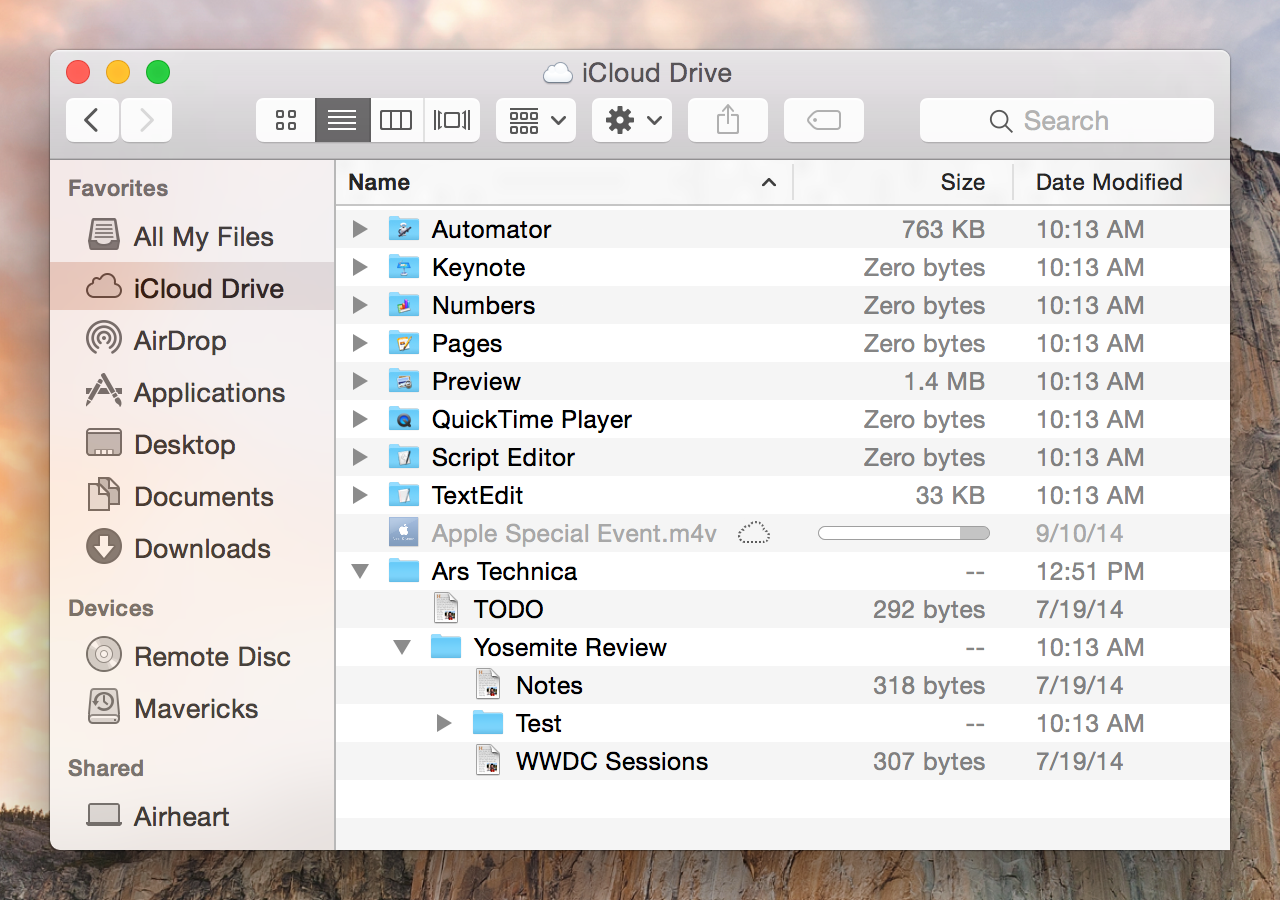
Na vele pogingen "Kan de iCloud Sync niet starten."
Als je momenteel LogTen Pro 6.5.x runt, maar van plan bent om een update uit te voeren naar iOS 8 of OS X Yosemite, vindt dan de pagina: LogTen Pro 6 & iCloud Drive
Hangt vast op "Merging met een logbook in iCloud."
Afhankelijk van de grootte, kan dit proces 15 minuten duren. Zelfs als je eerder een Wifi synchronisatie gebruikte, is er een volledige synchronisatie nodig om alles te bevestigen.
De gegevens van het logbook verschijnen niet op andere toestellen.
Probeer 15 minuten te wachten. De app die werd toegevoegd aan de iCloud wergt tijd om geüpdate te worden met iCloud.
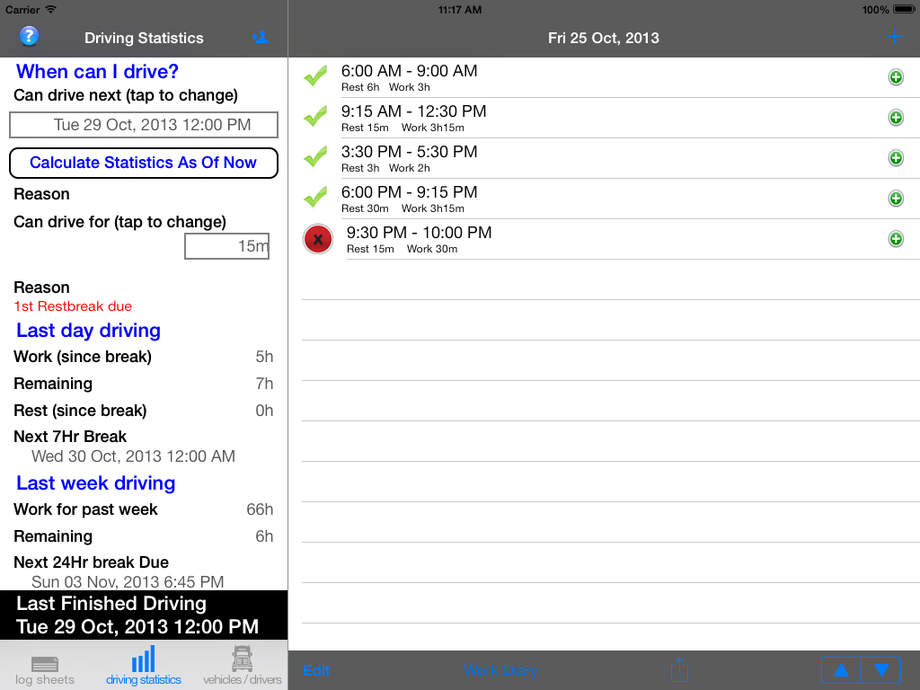
Probleem #2: Probleem met Microsoft Outlook
Gelieve op te merken dat iCloud enkel Outlook 2007 en Outlook 2010 ondersteund. Als je momenteel Office 2013 gebruikt, zal dit niet werken.
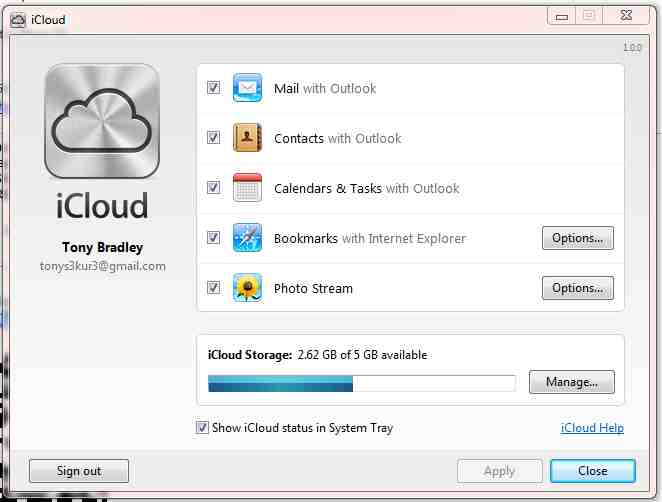
Probleem#3: iCloud Drive Problemen
Van onzichtbare oplagruimten gebruikt door apps en ontwerpers, deed Apple recent een update van iCloud zodat je ook de Cloud kon synchroniseren met Google Drive of Dropbox. Jammer genoeg, zorgde dit wel voor enkele problemen.
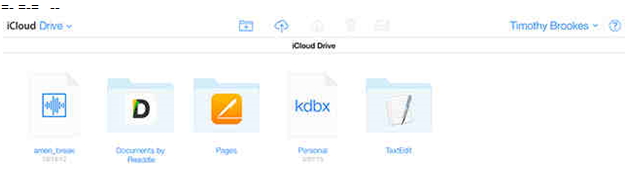
Probleem #4: iCloud mappen breiden niet uit
Map kan niet uitbreiden; de map kan niet worden geopend, en de bewaarde gegevens kunnen niet worden geopend. Dit zijn berichten die je vaak zal krijgen in iCloud. Vele gebruikers gebruiken iCloud om gegevens te importeren van Mac. Alle mappen zijn daar, maar een groot deel hiervan kunnen enkel uitgebreid worden door te dubbel klikken en daarna te klikken op “breid uit”. Dit is jammer genoeg niet mogelijk met een iPhone waardoor je de mappen niet zal kunnen openen.
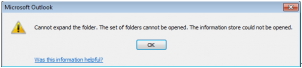
Probleem #5: Instant Search zoekt niet in alle velden
Wanneer de instant search geen velden vindt tijdens de zoeking, verifieer dan dat je iCloud account opzoekingen toestaat.
Probleem #6: Documenten zijn verborgen
Een verborgen document in OS X is een van de meest voorkomende problemen met iCloud. Vele mensen ondervonden dit ook bij Apple Apps of programma’s die gemaakt zijn om meteen te synchroniseren. Bij bepaalde bestand types zoals Keynote of Pages, is dit geen probleem. Jammer genoeg is dit wel vervelend voor alle anderen. Gelukkig zijn er vele oplossingen voor dit probleem.
Probleem #7: Kan niet onloggen op iCloud op Mac door een bericht dat meld dat het e-mail adres niet geverifieerd is.
De meeste mensen kunnen niet inloggen door een bericht dat zegt: “Account niet geverifieerd - Check je e-mail voor instructies om je account te verifiëren.” Om dit probleem op te lossen moet je eerst iCloud sluiten voor je probeert in te loggen. Als dat het probleem niet oplost, check dan je junk map of e-mail om je e-mail te verifiëren. Als je nergens een e-mail kunt vinden, klik dan op de klop “check e-mail” in de iCloud voorkeuren.
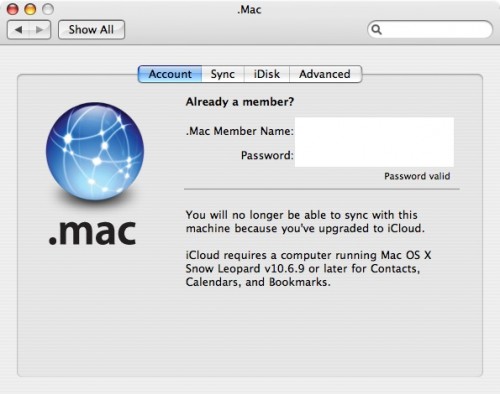
Probleem #8: Kan niet inloggen op iCloud op Mac door een authenticatie probleem.
Als je momenteel authenticatie problemen hebt bij het verifiëren kan je OS X account administratie privileges hebben. Als je ingelogd bent als een standaard gebruiker zonder administratie privileges, is het mogelijk dat j een authenticatie alert zal krijgen dat zegt: “Systeem voorkeuren probeert je directory diensten configuraties aan te passen.” Om dit op te lossen, voer de administrator gebruikersnaam en wachtwoord in om de instellingen aan te passen.
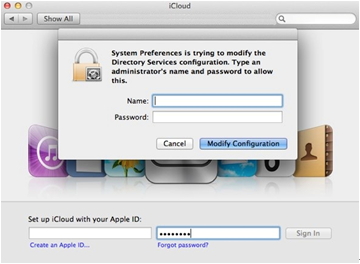
Probleem #9: Ontving een “Gefaalde gebruikersnaam of wachtwoord” wanneer ik wil inloggen in iCloud.com
Om dit probleem op te lossen moet je je volldige Apple ID invoeren. De meest gemaakte fouten zijn:
- • Als je Apple ID username@me.com is, vergeet dan niet alles te typen. Probeer niet in te loggen met gewoonweg je gebruikersnaam. Zorg ervoor dat caps lock niet aanstaat sinds dit effect kan hebben op je wachtwoord.
- • Zorg ervoor dat je het juiste iCloud-geassocieerde Apple ID gebruikt en niet een ander ID. Als je meer dan 1 Apple ID hebt, gebruik dan het ID voor Apple diensten.
- • Ga naar iforgot.apple.com, en reset je Apple ID wachtwoord indien nodig.
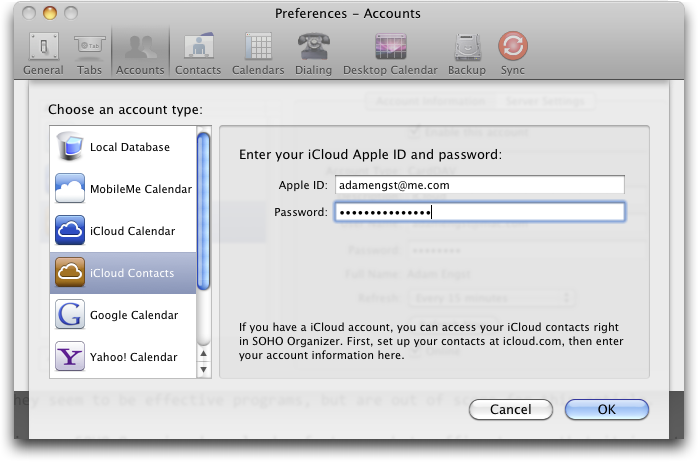
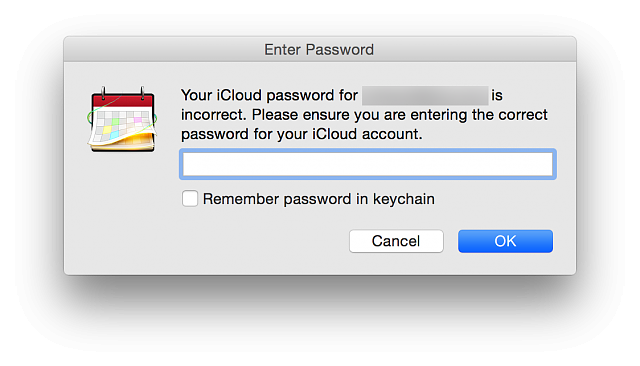
Probleem #10: Ik kan geen iCloud back-up selecteren door niet genoeg vrije ruimte hebt
Er zijn momenten waarop de iCloud back- ups niet toegankelijk zijn voor je iOS toestel. Dit komt omdat je geen succesvolle updates maakte van je toestel. Het kan ook te danken zijn aan het feit dat je eerder een andere iOS versie gebruikte. Een laatste reden kan zijn omdat je een ander iCloud account hebt of dat je voor de laatste 180 dagen geen back-up maakte.
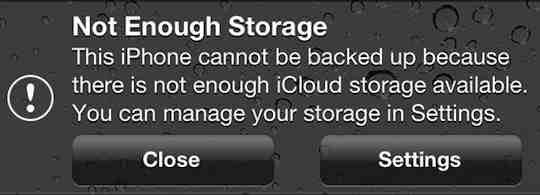
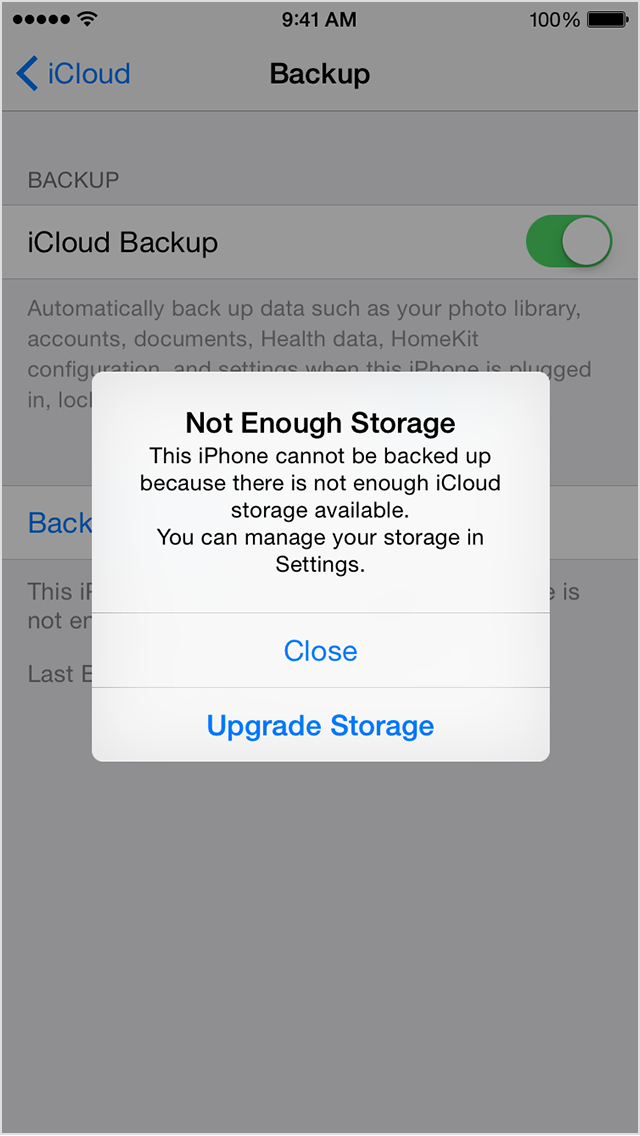
Apple is momenteel hun systeem status pagina aan het üpdaten om deze problemen op te lossen. De diensten die zijn aankaarten bevatten Cloud, terug naar mijn Mac, iCloud Back-up, iCloud Account & Sign In, iCloud Drive, iCloud Mail, iCloud Keychain, iMovie Theater, Foto’s en vindt mijn iPhone, iPad, iWork voor iCloud Beta, iPod touch en Mac.

